FTPサーバーの設定方法
FTP サーバーは、適切な FTP サーバー ソフトウェアの選択、FTP サーバー ソフトウェアのインストール、FTP サーバー ソフトウェアの構成、FTP サーバー ソフトウェアの起動、および FTP サーバーの動作テストによって構築できます。詳細な紹介: 1. vsftpd、FileZilla Server、ProFTPD などの適切な FTP サーバー ソフトウェアを選択します; 2. FTP サーバー ソフトウェアなどをインストールします。

FTP サーバーの構築は、ネットワーク上でファイルを共有し、ユーザーがファイルをアップロードおよびダウンロードできるようにするために使用できる一般的なネットワーク サービス構成です。この記事では、FTPサーバーの基本的な設定手順を紹介します。
ステップ 1: 適切な FTP サーバー ソフトウェアを選択する
まず、オペレーティング システムに適した FTP サーバー ソフトウェアを選択する必要があります。一般的な FTP サーバー ソフトウェアには、vsftpd (Linux システム用)、FileZilla などがあります。 サーバー (Windows システム用)、ProFTPD などFTP サーバー ソフトウェアを選択するときは、ソフトウェアの安定性、セキュリティ、パフォーマンス、適応性を考慮する必要があります。
ステップ 2: FTP サーバー ソフトウェアをインストールする
1. Linux システムの場合、FTP サーバー ソフトウェアとして vsftpd を選択すると、次のことができます。インストールするパッケージ ツールを通じて管理します。たとえば、Ubuntu システムでは、次のコマンドを実行して vsftpd をインストールできます:
sudo apt update sudo apt install vsftpd
ログイン後にコピー2. Windows システムの場合、FileZilla を選択した場合 Server は FTP サーバー ソフトウェアで、FileZilla 公式 Web サイトからインストール パッケージをダウンロードし、インストール ウィザードに従ってインストールできます。
インストールが完了したら、FTP サーバー ソフトウェアを設定して実行できるようにする必要があります。
ステップ 3: FTP サーバー ソフトウェアの構成
1. ユーザー権限の構成: FTP サーバー ソフトウェアでは、ユーザーに対してアクセス権を設定する必要があります。通常は、新しい FTP ユーザーを作成し、ユーザーのルート ディレクトリまたはユーザーにアクセスを許可するディレクトリを指定する必要があります。
2. ポートと送信モードの設定: FTP サーバーで使用されるポート番号を指定できます。通常、FTP のデフォルトのポートは 21 です。さらに、アクティブ モードやパッシブ モードなど、FTP サーバーの送信モードを構成することもできます。
3. セキュリティの設定: FTP サーバーのセキュリティを向上させるために、FTP サーバーの SSL/TLS 暗号化送信機能を有効にすることができます。これにより、送信中のユーザー データのセキュリティが確保されます。
4. その他の設定オプション: 必要に応じて、ログ記録、最大接続数、匿名アクセスなどの他のオプションを設定することもできます。
#ステップ 4: FTP サーバー ソフトウェアを起動する
設定が完了したら、FTP サーバー ソフトウェアを起動する必要があります。ほとんどの FTP サーバー ソフトウェアでは、コマンド ラインまたはグラフィカル インターフェイスを介してソフトウェア サービスを開始できます。ステップ 5: FTP サーバーの動作をテストする
FTP サーバーが起動したら、FTP クライアント ツール (FileZilla、WinSCP など) を使用できるようになります。 ) FTP サーバーの動作をテストします。 動作ステータス。 FTP サーバーのアドレス、ポート番号、ユーザー名、パスワードを入力すると、FTP サーバーに接続し、ファイルのアップロードおよびダウンロード操作を実行できます。 セットアップが完了したら、外部ユーザーが FTP サーバーにアクセスできるようにファイアウォールとルーターを構成する必要がある場合もあります。さらに、FTP サーバーのセキュリティを確保するには、セキュリティの脆弱性を回避するために、FTP サーバー ソフトウェアとオペレーティング システムを適時に更新する必要があります。 要約すると、FTP サーバーを構築するには、適切な FTP サーバー ソフトウェアの選択、FTP サーバーのインストールと構成、FTP サーバー ソフトウェアの起動、および FTP サーバーの動作のテストが必要です。これらの手順が、安定した安全な FTP サーバーを正常に構築するのに役立つことを願っています。以上がFTPサーバーの設定方法の詳細内容です。詳細については、PHP 中国語 Web サイトの他の関連記事を参照してください。

ホットAIツール

Undresser.AI Undress
リアルなヌード写真を作成する AI 搭載アプリ

AI Clothes Remover
写真から衣服を削除するオンライン AI ツール。

Undress AI Tool
脱衣画像を無料で

Clothoff.io
AI衣類リムーバー

AI Hentai Generator
AIヘンタイを無料で生成します。

人気の記事

ホットツール

メモ帳++7.3.1
使いやすく無料のコードエディター

SublimeText3 中国語版
中国語版、とても使いやすい

ゼンドスタジオ 13.0.1
強力な PHP 統合開発環境

ドリームウィーバー CS6
ビジュアル Web 開発ツール

SublimeText3 Mac版
神レベルのコード編集ソフト(SublimeText3)

ホットトピック
 7518
7518
 15
15
 1378
1378
 52
52
 81
81
 11
11
 21
21
 68
68
 FTPサーバーアドレスの確認方法
Jan 29, 2024 pm 03:11 PM
FTPサーバーアドレスの確認方法
Jan 29, 2024 pm 03:11 PM
FTP サーバーのアドレスを確認する方法: 1. ブラウザのアドレスバーに FTP サーバーのドメイン名または IP アドレスを入力し、Enter キーを押します。 FTP サーバーに正常に接続できた場合は、FTP サーバーのアドレスが正しいことを意味します; 2. コマンド ライン インターフェイスで「ftp」コマンドを入力し、「ftp」のドメイン名または IP アドレスを入力します。 Webサイト。接続が成功した場合は、FTP サーバーのアドレスが正しいことを意味します; 3. IP 設定ページでは、デバイスの IP アドレス、つまりデバイスの FTP サーバー アドレスなどが表示されます。
 PHP経由でFTPサーバー上のファイルアクセスと変更を監視する方法
Jul 28, 2023 pm 08:01 PM
PHP経由でFTPサーバー上のファイルアクセスと変更を監視する方法
Jul 28, 2023 pm 08:01 PM
PHP を介して FTP サーバー上のファイル アクセスと変更を監視する方法 インターネットの急速な発展に伴い、FTP (ファイル転送プロトコル) は一般的なファイル転送ツールとして、ローカルからサーバーにファイルをアップロードしたり、サーバーからサーバーにダウンロードしたりするためによく使用されます。地元。実際のアプリケーションでは、特に一部の機密ファイルについて、FTP サーバー上のファイル アクセスと変更を監視することが非常に重要です。この記事では、PHP を使用して、FTP サーバー上のファイルのアクセスと変更の監視を実装するコードを作成する方法を紹介します。まず、サービスが
 PHP経由でFTPサーバー上のファイルを圧縮および解凍する方法
Jul 30, 2023 pm 03:15 PM
PHP経由でFTPサーバー上のファイルを圧縮および解凍する方法
Jul 30, 2023 pm 03:15 PM
PHP を使用して FTP サーバー上のファイルを圧縮および解凍する方法の紹介: Web サイトの開発および管理のプロセスでは、ファイルの圧縮および解凍操作を処理する必要がよくあります。また、Web サイトのファイル ストレージに FTP サーバーが使用されている場合、サーバー上で PHP を使用してファイルを圧縮および解凍する方法が重要な問題になります。この記事では、PHP を使用して FTP サーバー上のファイルを圧縮および解凍する方法を紹介し、参考として関連するコード例を示します。 FTP サーバーにリンクしてファイル圧縮を実行し、
 FTPサーバーの使い方
Oct 13, 2023 pm 02:25 PM
FTPサーバーの使い方
Oct 13, 2023 pm 02:25 PM
FTP サーバーの使用方法: 1. FileZilla Server、vsftpd、ProFTPD などの FTP サーバー ソフトウェアをインストールします; 2. インストールが完了したら、FTP サーバーのリスニング ポートを設定し、FTP サーバーのアクセス権を設定する必要があります。 FTP サーバー (アクセスを許可するユーザーと許可するユーザーを含む) ファイルのアップロードとダウンロードなど; 3. FTP ユーザーの作成 FTP サーバーでは複数のユーザーを作成し、各ユーザーに異なる権限を割り当てることができます。ユーザーのログイン権限を確認し、これらのユーザーが FTP アクセス権限を持っていることを確認します。
 FTPサーバーの設定方法
Dec 12, 2023 am 10:37 AM
FTPサーバーの設定方法
Dec 12, 2023 am 10:37 AM
FTP サーバーは、適切な FTP サーバー ソフトウェアの選択、FTP サーバー ソフトウェアのインストール、FTP サーバー ソフトウェアの構成、FTP サーバー ソフトウェアの起動、および FTP サーバーの動作テストによって構築できます。詳細な導入: 1. vsftpd、FileZilla Server、ProFTPD などの適切な FTP サーバー ソフトウェアを選択します; 2. FTP サーバー ソフトウェアなどをインストールします。
 Linux オペレーティング システムで FTP サーバーをセットアップするには、次の手順に従ってください。
Jan 26, 2024 pm 10:33 PM
Linux オペレーティング システムで FTP サーバーをセットアップするには、次の手順に従ってください。
Jan 26, 2024 pm 10:33 PM
Linux 上で FTP サーバーの Linux コマンドを構築するには、次の手順に従う必要があります: 1. FTP サーバー ソフトウェアをインストールします: 次のコマンドを使用して、Linux システムに FTP サーバー ソフトウェアをインストールできます: ``sudoapt-getinstallvsftpd`` 2. FTP サーバーの構成: FTP サーバー構成ファイルを編集して、FTP サーバー構成オプションを設定する必要があります。デフォルトでは、Linux は FTP サーバーをインストールし、vsftpd.conf ファイルは /etc/vsftpd/ ディレクトリにあります。次のコマンドを使用して構成ファイルを開くことができます: このファイル内の ```sudonano/etc/vsftpd.conf```
 PHP を使用して FTP サーバー上のファイルの変更を監視する方法
Aug 01, 2023 pm 09:46 PM
PHP を使用して FTP サーバー上のファイルの変更を監視する方法
Aug 01, 2023 pm 09:46 PM
PHP を使用して FTP サーバー上のファイルの変更を監視する方法 はじめに: FTP (ファイル転送プロトコル) は、ファイルのアップロード、ダウンロード、管理に広く使用されている、一般的に使用されるファイル転送プロトコルです。 FTP サーバー上のファイルの変更を監視する必要がある場合、PHP を使用してこの機能を実装できます。この記事では、PHP を使用して FTP サーバー上のファイルの変更を監視する方法を紹介し、読者の参考となるコード例を示します。パート 1: FTP サーバーへの接続 まず、PHP の FTP 関数を使用して FTP サーバーとの接続を確立する必要があります。
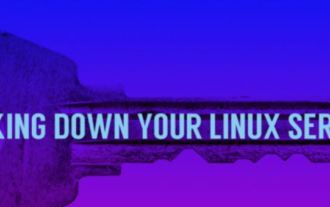 Linux サーバーを保護する方法を調べる
Jan 01, 2024 pm 03:56 PM
Linux サーバーを保護する方法を調べる
Jan 01, 2024 pm 03:56 PM
どの Linux ディストリビューションを使用する場合でも、iptables ベースのファイアウォールで保護する必要があります。ああ!最初の Linux サーバーをセットアップし、準備は完了です。それは...ですか?まあ、待ってください。デフォルトでは、Linux システムは攻撃者から安全ではありません。もちろん、WindowsXP よりもはるかに安全ですが、それはあまり意味がありません。 Linux システムを真に安全にするには、Linode のサーバー セキュリティ ガイドに従う必要があります。一般に、まず、必要のないサービスをオフにする必要があります。もちろん、これを行うには、まず、使用しているネットワーク サービスを知る必要があります。シェルコマンドを使用してどのサービスを確認できますか



